
Etsi-appi ja sijainnin jakaminen
iPhonen, iPadin, Macin ja Apple Watchin Etsi-toiminto auttaa sinua seuraamaan laitteitasi. Lisäksi sinä ja muut käyttäjät voitte jakaa sijaintinne keskenänne.
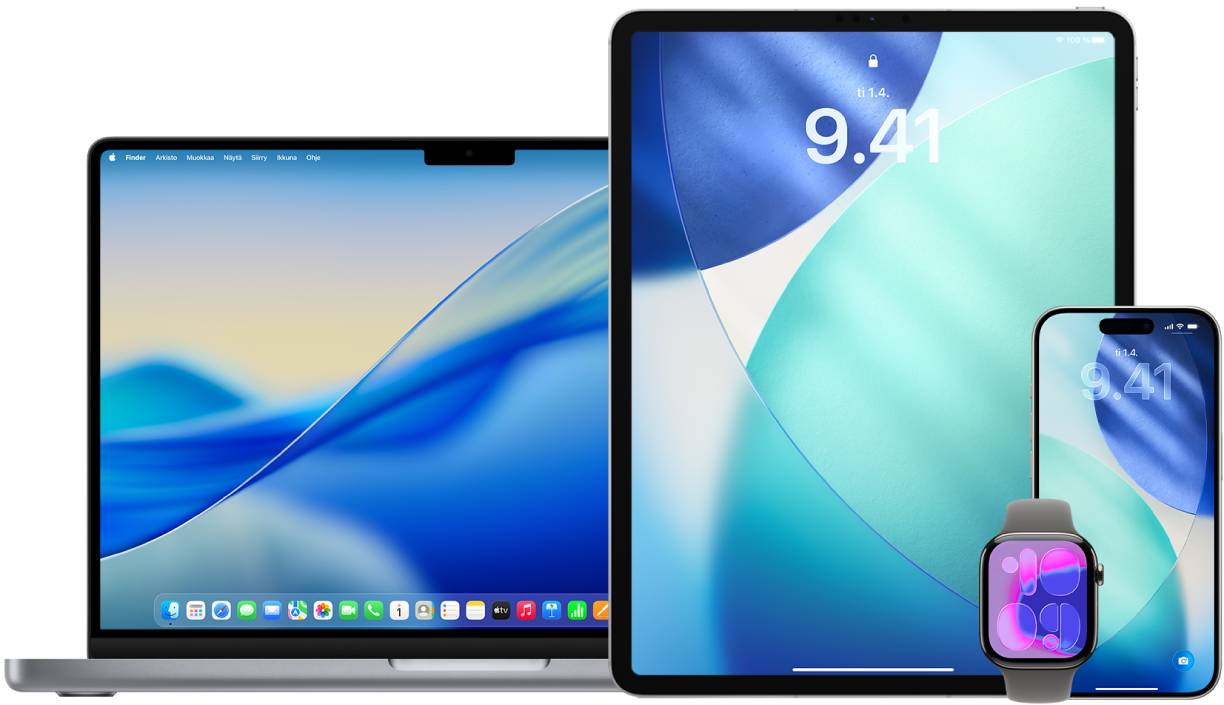
Jos otat käyttöön Perhejaon ja käytät sijainnin jakamista, perheenjäsenesi näkyvät automaattisesti Käyttäjät-välilehdellä, mutta heidän pitää silti jakaa sijaintinsa sinulle. Katso Poistu Perhejako-ryhmästä tai poista Perhejako-ryhmän jäsen.
Toimintaohjeet: Kun haluat katsoa alla olevaa ohjetta, valitse plus-painike ![]() sen otsikon vieressä.
sen otsikon vieressä.
Sijainnin jakamisen tiedot ja niiden tarkastelupaikka
Kun jaat sijaintisi muille Etsi-toiminnolla, muut voivat nähdä sijaintisi alla olevassa taulukossa luetelluissa apeissa.
Jos sinulla ja henkilöllä, jolle jaat sijaintisi, on iPhone, jossa on iOS 15 tai uudempi, jaat myös reaaliaikaisen sijaintisi kaikissa alla luetelluissa apeissa. Jos olet liikkeellä, toinen henkilö näkee suunnan, johon olet menossa, ja nopeutesi.
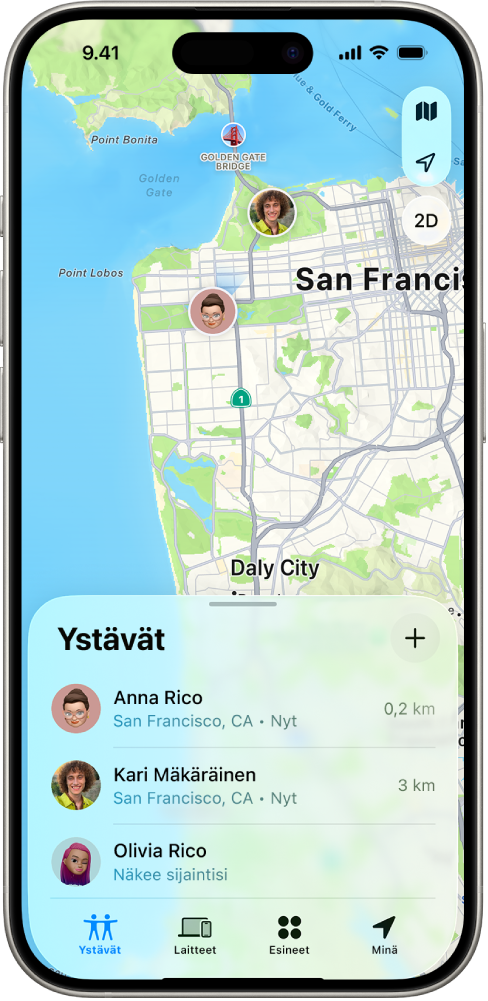
Appi | Kuvaus |
|---|---|
Etsi-appi | Etsi-apissa muut käyttäjät voivat katsoa sijaintisi menemällä Käyttäjät-välilehdelle ja napauttamalla nimeäsi. |
Etsi-appi | Jos sekä sinä että toinen henkilö jaatte sijaintinne keskenänne, molemmilla on iPhone 15 ja olette lähellä toisianne, voitte etsiä toisenne tarkan etsinnän avulla. Kun olet lähellä tätä henkilöä, tarkka etsintä auttaa sinua löytämään hänet, kunnes hän on muutaman metrin päässä sinusta. Jos joku yrittää etsiä sinut tarkalla etsinnällä, saat ilmoituksen, että hän yrittää paikantaa sinut. Saat lisätietoja iPhonen käyttöoppaan ohjeesta Ystävän tapaaminen iPhonen Tarkka etsintä -toiminnon avulla. |
Etsi-appi | Jos otat käyttöön Perhejaon ja käytät sijainnin jakamista, perheenjäsenesi näkyvät automaattisesti Käyttäjät-välilehdellä, mutta sijainnin jakaminen ei ala, ennen kuin jaatte sijaintinne toisillenne. Katso Poistu Perhejako-ryhmästä tai poista Perhejako-ryhmän jäsen. |
Viestit-appi | Kun muut, joille jaat sijaintisi, napauttavat Viestit-apissa yhteystietokuvakettasi, he siirtyvät Tiedot-näkymään, jossa näkyy Etsi-toiminnolla jakamasi nykyinen sijaintisi. |
Viestit-appi | iOS 17:n ja iPadOS 17:n tai uudemman Viestit-apissa muut, joille jaat sijaintisi, voivat myös nähdä likimääräisen sijaintisi Viestit-ketjun yläreunassa. |
Kartat-appi | Kun muut, joille jaat sijaintisi, etsivät Kartat-apissa nimeäsi, he näkevät kartallaan nykyisen sijaintisi, joka jaetaan Etsi-toiminnolla. |
Ilmoitukset sijainnin muuttumisesta
Etsi-apilla voit ilmoittaa ystävällesi, kun sijaintisi muuttuu. Käyttäjät, joille jaat sijaintisi, voivat myös ottaa käyttöön ilmoitukset, jotta he näkevät, milloin sijaintisi muuttuu.
Voit laittaa pois päältä minkä tahansa sijainnin muuttumisen ilmoituksen itsestäsi. Näihin sisältyvät itse asettamasi ilmoitukset ja ystäviesi luomat ilmoitukset.
Jos haluat katsoa kaikki sinua koskevat ilmoitukset, tee jokin seuraavista:
iPhonella tai iPadilla: Avaa Etsi-appi
 ja napauta Minä.
ja napauta Minä.Macissa: Avaa Etsi-appi
 , klikkaa Minä ja klikkaa sitten
, klikkaa Minä ja klikkaa sitten  -painiketta.
-painiketta.
Etsi Sinua koskevat ilmoitukset -osio.
Jos näet Sinua koskevat ilmoitukset -osion, katso lisätietoja valitsemalla nimi.
Jos Sinua koskevat ilmoitukset -osio ei ole näkyvissä, ystävillesi ei ilmoiteta, kun sijaintisi muuttuu.
Jos huomaat ilmoituksen, jonka haluat poistaa, valitse nimi ja valitse ilmoitus.
Poista ilmoitus ja vahvista sen jälkeen, että haluat poistaa sen.
Sijainnin jakamisen lopettaminen iPhonen tai iPadin Etsi-apissa
Kun lopetat jakamisen jommallakummalla jäljempnä kuvatuista tavoista, sijaintisi poistuu toisen henkilön Etsi-, Kartat-, Yhteystiedot‑ ja Viestit-apeista.
![]() TÄRKEÄÄ: Kun lopetat sijaintisi jakamisen, käyttäjät voivat huomata, että lopetit jakamisen heidän kanssaan. Vanhemmissa käyttöjärjestelmissä he saattavat saada ilmoituksen Viestit-apissa, että olet lopettanut jakamisen.
TÄRKEÄÄ: Kun lopetat sijaintisi jakamisen, käyttäjät voivat huomata, että lopetit jakamisen heidän kanssaan. Vanhemmissa käyttöjärjestelmissä he saattavat saada ilmoituksen Viestit-apissa, että olet lopettanut jakamisen.
Avaa Etsi-appi
 .
.Tee jokin seuraavista:
Jos haluat lopettaa jakamisen yhden henkilön kanssa: Napauta näytön alareunassa Käyttäjät ja napauta sitten sen henkilön nimeä, jonka kanssa et halua jakaa sijaintiasi. Napauta Lopeta oman sijainnin jako ja napauta sitten Lopeta sijainnin jako.
Jos haluat lopettaa jakamisen kaikkien kanssa: Napauta näytön alareunassa Minä ja laita sitten Jaa oma sijainti pois päältä.
Huomaa: Jos Etsi-appi on poistettu laitteestasi, voit laittaa pois päältä Sijaintipalvelut (avaa Asetukset
 > Tietosuoja ja suojaus > Sijaintipalvelut) varmistaaksesi, että sijaintiasi ei jaeta. Lataa sen jälkeen Etsi-appi App Storesta uudelleen.
> Tietosuoja ja suojaus > Sijaintipalvelut) varmistaaksesi, että sijaintiasi ei jaeta. Lataa sen jälkeen Etsi-appi App Storesta uudelleen.
Sijainnin jakamisen lopettaminen iPhonen tai iPadin Viestit-apissa
Kun lopetat jakamisen jollain alla olevalla tavalla, sijaintisi poistuu toisen henkilön laitteiden Viestit-apista.
Avaa Viestit-appi
 .
.Tee jokin seuraavista:
Jos haluat lopettaa viestien jakamisen keskustelussa: Valitse keskustelu sen henkilön kanssa, jolle et enää halua jakaa, napauta henkilön nimeä keskustelun yläreunassa ja napauta Lopeta jako.
Jos haluat lopettaa jakamisen poistamalla keskustelun: Pyyhkäise Viestit-keskusteluluettelossa vasemmalle keskustelun kohdalla, napauta
 -painiketta ja vahvista napauttamalla Kyllä, että haluat lopettaa sijaintisi jakamisen keskustelun osallistujien kanssa.
-painiketta ja vahvista napauttamalla Kyllä, että haluat lopettaa sijaintisi jakamisen keskustelun osallistujien kanssa.
Sijainnin jakamisen lopettaminen iPhonen tai iPadin Yhteystiedot-apissa
Kun lopetat jakamisen jommallakummalla alla olevalla tavalla, sijaintisi poistuu toisen henkilön laitteiden Yhteystiedot-apista.
Avaa Yhteystiedot-appi
 .
.Napauta henkilön nimeä.
Napauta Lopeta oman sijainnin jako.
Milloin kadonneen tai varastetun laitteen Etsi iPhoneni ‑ominaisuus poistetaan käytöstä
iPhonen Etsi iPhoneni ‑ominaisuus (Asetukset ![]() > Etsi) auttaa löytämään puhelimesi, jos se katoaa tai varastetaan.
> Etsi) auttaa löytämään puhelimesi, jos se katoaa tai varastetaan.
Kun Etsi iPhoneni on päällä, laitteesi voi olla löydettävissä Etsi-verkon kautta jopa 24 tuntia virran poiskytkennän tai internet-yhteyden katkaisun jälkeen. Laitteen sijainti näkyy Etsi-apin Laitteet-välilehdellä muissa laitteissasi sekä niille Perhejako-käyttäjille, joille olet jakanut sijaintisi.
Jos sinun on päästävä turvalliseen paikkaan ja haluat laittaa laitteesi pois päältä, mutta olet huolissasi siitä, että joku muu voi löytää sijaintisi tällä ominaisuudella, voit laittaa Etsi-verkon tilapäisesti pois päältä laitteen sammuttamisen ajaksi napauttamalla ”iPhone löydettävissä sammuttamisen jälkeen” (Sammuta-kohdan alla) ja seuraamalla näytölle tulevia ohjeita. Poista tämä ominaisuus käytöstä alla olevien ohjeiden avulla.
VAROITUS: Kun laitat pois päältä Etsi [laitteeni] ja Etsi-verkon, et voi paikantaa, lukita tai tyhjentää laitettasi, jos se katoaa tai varastetaan.
iPhonella tai iPadilla: Avaa Asetukset
 > [nimesi] > Etsi > Etsi iPhoneni > Etsi-verkko.
> [nimesi] > Etsi > Etsi iPhoneni > Etsi-verkko.Tämän ominaisuuden poistaminen käytöstä tarkoittaa, että et voi käyttää sitä, jos laitteesi katoaa tai varastetaan ja sen virta kytketään pois päältä.
Macissa: Valitse Omenavalikko
 > Järjestelmäasetukset, klikkaa nimeäsi sivupalkin yläreunassa ja klikkaa iCloud. Napauta Näytä kaikki Tallennettu iCloudiin ‑kohdan vieressä ja napauta sitten Etsi Macini.
> Järjestelmäasetukset, klikkaa nimeäsi sivupalkin yläreunassa ja klikkaa iCloud. Napauta Näytä kaikki Tallennettu iCloudiin ‑kohdan vieressä ja napauta sitten Etsi Macini.
